随着计算机技术的不断发展,安装操作系统的方式也在不断变化。而使用一键U盘启动安装Win10系统的方法,可以帮助用户更加便捷地完成系统的安装过程。本文将...
2024-07-13 271 盘启动安装
在装机时,使用U盘进行启动安装已经成为了很常见的方式。本文将详细介绍如何通过U盘启动安装台式电脑操作系统,帮助读者轻松完成台式电脑的装机。

1.准备U盘:选择一款容量足够大且稳定的U盘,将其插入已经运行正常的电脑USB接口,确保U盘空白,没有重要数据。
2.下载操作系统:在官方网站下载所需的操作系统安装文件,并将其保存到计算机硬盘上的一个文件夹中。
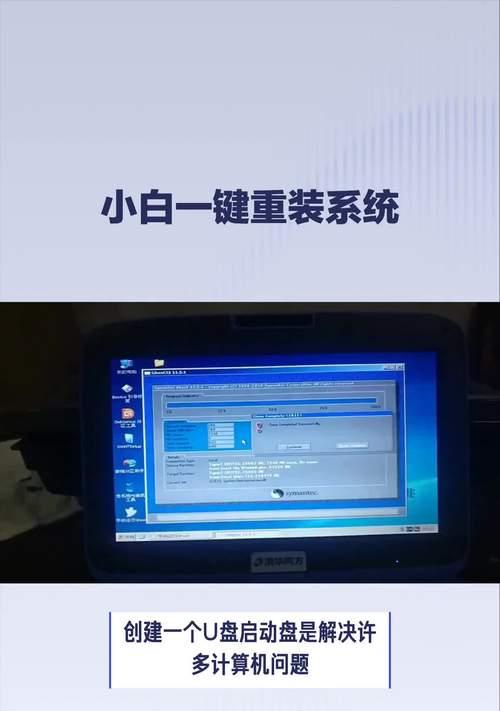
3.格式化U盘:打开电脑中的磁盘管理工具,在工具界面中找到U盘所对应的磁盘号,右键点击选中的磁盘号,并选择格式化选项,选择FAT32格式化。
4.制作U盘启动盘:运行一个专门制作启动盘的软件,选择刚才格式化好的U盘,并选择之前下载好的操作系统镜像文件,按照软件的步骤进行制作。
5.修改BIOS设置:重新启动台式电脑,进入BIOS设置界面,一般按下Del键或F2键即可进入。在BIOS设置界面中找到“Boot”或“启动项”选项,将U盘设置为第一启动项。
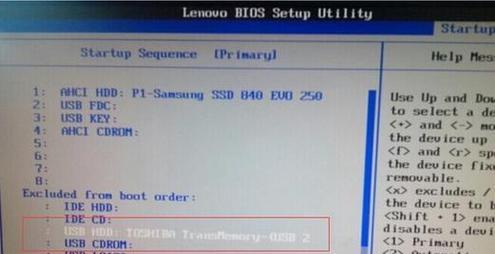
6.保存设置并重启:在BIOS设置界面中保存刚才的更改,并选择重启电脑。此时,系统将会从U盘启动。
7.进入安装界面:当电脑重新启动后,会自动进入U盘启动界面。根据提示,选择进入安装界面。
8.安装系统:进入安装界面后,根据系统的提示进行安装操作。首先选择安装语言、时区等基本设置,然后选择硬盘分区、安装路径等详细设置。
9.等待安装完成:安装操作系统需要一定的时间,请耐心等待。在这个过程中不要断开电源或者移动U盘。
10.安装驱动程序:安装系统完成后,进入系统界面,需要安装相应的驱动程序,以确保硬件设备的正常工作。
11.更新系统:安装完驱动程序后,建议及时更新系统,以获取最新的功能和安全补丁。
12.安装常用软件:根据个人需求,选择安装常用的软件程序,如浏览器、办公套件等。
13.备份系统:安装系统后,建议定期备份系统,以免数据丢失。
14.优化系统:根据个人需求,进行系统优化设置,提升电脑性能和用户体验。
15.完成装机:经过以上步骤,您已经成功完成了使用U盘启动安装台式电脑操作系统。现在,您可以尽情享受装机带来的乐趣和便利了。
通过使用U盘启动安装台式电脑操作系统,不仅能够帮助读者轻松完成装机,还可以更好地掌握电脑的安装和维护技巧。希望本文能对读者有所帮助,祝您在装机过程中顺利达成目标。
标签: 盘启动安装
相关文章

随着计算机技术的不断发展,安装操作系统的方式也在不断变化。而使用一键U盘启动安装Win10系统的方法,可以帮助用户更加便捷地完成系统的安装过程。本文将...
2024-07-13 271 盘启动安装
最新评论